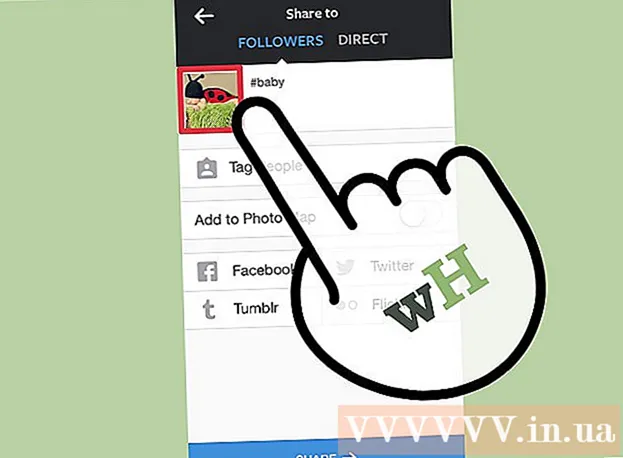Аутор:
Roger Morrison
Датум Стварања:
19 Септембар 2021
Ажурирати Датум:
1 Јули 2024

Садржај
- На корак
- 1. метод од 3: Ворд 2007/2010/2013 (Виндовс)
- 2. метод од 3: Ворд 2011 (Мац)
- 3. метод од 3: Ворд 2003 (Виндовс) или Ворд 2004/2008 (Мац)
Фуснота вам омогућава да цитирате изворе или детаљно објасните концепт, а да текст не буде нескладан. Ворд олакшава управљање фуснотама, јер се аутоматски нумеришу и јер фуснота расте или се смањује како се количина текста мења. Додајте професионални печат свом документу стратешком применом фуснота да бисте појаснили информације и навели изворе.
На корак
1. метод од 3: Ворд 2007/2010/2013 (Виндовс)
 Кликните на картицу „Референце“. Они се могу наћи на врху прозора, обично између „Изглед странице“ и „Пошта“. Омогућава вам уметање различитих референтних алата као што су садржај, фусноте и крајње белешке, цитати, натписи и још много тога.
Кликните на картицу „Референце“. Они се могу наћи на врху прозора, обично између „Изглед странице“ и „Пошта“. Омогућава вам уметање различитих референтних алата као што су садржај, фусноте и крајње белешке, цитати, натписи и још много тога.  Поставите курсор тамо где желите да буде фуснота. Фусноте су подразумевано означене бројевима у натпису. Поставите курсор тамо где треба да буде број.
Поставите курсор тамо где желите да буде фуснота. Фусноте су подразумевано означене бројевима у натпису. Поставите курсор тамо где треба да буде број.  Кликните на дугме „Убаци фусноту“. Они се могу наћи у групи „Фусноте“ на картици „Референце“. Додаје се нумерација фусноте, а на дну странице додаје се посебан ред за фусноту. Курсор се аутоматски поставља на дно странице тако да можете да унесете фусноту.
Кликните на дугме „Убаци фусноту“. Они се могу наћи у групи „Фусноте“ на картици „Референце“. Додаје се нумерација фусноте, а на дну странице додаје се посебан ред за фусноту. Курсор се аутоматски поставља на дно странице тако да можете да унесете фусноту. - Завршна белешка је исто што и фуснота, с тим што се референца налази на крају документа. Подразумевано је да је ова референтна листа римским бројевима (и, ии, иии итд.).
- Други начин је притисак Цтрл+Алт+Ф. да бисте креирали фусноту, или Цтрл+Алт+Д. да се створи крајња белешка.
 Промените начин нумерисања фуснота. Подразумевано ће се нумерисање фуснота повећати у целом документу. То можете променити у нумерисање по страници или по одељку.
Промените начин нумерисања фуснота. Подразумевано ће се нумерисање фуснота повећати у целом документу. То можете променити у нумерисање по страници или по одељку. - Кликните на дугме Мени у доњем десном углу групе „Фусноте“. Ово ће отворити прозор „Фуснота и енднота“. У групи „Формат“ подесите „Нумерисање“ да бисте назначили где би нумерисање требало да почне испочетка.
- Ознаке прелома одељка можете да уметнете у документ кликом на картицу „Изглед странице“, затим на дугме „Прекид“ у групи „Постављање странице“, а затим одаберите врсту прелома који желите да уметнете. Поред промене начина нумерисања фуснота, одељци су одлични за уношење промена у обликовању одређених делова документа.
 Промените форматирање фусноте. Ако више волите да користите симболе уместо бројева, желите да се фусноте појаве испод текста уместо на дну странице или ако желите да нумерисање почиње другим бројем, то можете да назначите у прозору „Фуснота и Завршна белешка ". Кликните дугме Мени у доњем десном углу групе „Фусноте“ да бисте га отворили.
Промените форматирање фусноте. Ако више волите да користите симболе уместо бројева, желите да се фусноте појаве испод текста уместо на дну странице или ако желите да нумерисање почиње другим бројем, то можете да назначите у прозору „Фуснота и Завршна белешка ". Кликните дугме Мени у доњем десном углу групе „Фусноте“ да бисте га отворили. - Кликните Симбол ... да бисте изабрали симбол. Можете одабрати било који знак из било ког фонта, али подразумевано ће отворити фонт „Симболи“.
2. метод од 3: Ворд 2011 (Мац)
 Идите на Принт Лаиоут. кликните на Статуа и изаберите Изглед штампе.
Идите на Принт Лаиоут. кликните на Статуа и изаберите Изглед штампе.  Поставите курсор тамо где желите да буде фуснота. Поставите курсор тамо у текст тамо где треба да буде нумерисање фусноте.
Поставите курсор тамо где желите да буде фуснота. Поставите курсор тамо у текст тамо где треба да буде нумерисање фусноте.  Убаците фусноту. Кликните на картицу „Елементи документа“, а затим на дугме „Фуснота“ у групи „Наводи“. Фуснота ће бити уметнута на место курсора, а курсор ће се појавити на месту на дну странице за унос текста фусноте. Текст фусноте налази се на истој страници као и фуснота, одвојен линијом од остатка текста.
Убаците фусноту. Кликните на картицу „Елементи документа“, а затим на дугме „Фуснота“ у групи „Наводи“. Фуснота ће бити уметнута на место курсора, а курсор ће се појавити на месту на дну странице за унос текста фусноте. Текст фусноте налази се на истој страници као и фуснота, одвојен линијом од остатка текста. - Такође можете користити ⌘ Цмд+⌥ Опт+Ф. да бисте креирали фусноту, или ⌘ Цмд+⌥ Опт+Е. да се створи крајња белешка.
 Промените форматирање фусноте. Ако више волите да користите симболе уместо бројева, желите да се фусноте појаве испод текста уместо на дну странице или ако желите да нумерисање почиње другим бројем, то можете да назначите у прозору „Фуснота и Завршна белешка ". кликните на Уметни и изаберите Фуснота.
Промените форматирање фусноте. Ако више волите да користите симболе уместо бројева, желите да се фусноте појаве испод текста уместо на дну странице или ако желите да нумерисање почиње другим бројем, то можете да назначите у прозору „Фуснота и Завршна белешка ". кликните на Уметни и изаберите Фуснота. - Кликните Симбол ... да бисте изабрали симбол. Можете одабрати било који знак из било ког фонта, али подразумевано ће отворити фонт „Симболи“.

- Подразумевано ће се нумерисање фуснота повећати у целом документу. То можете променити у нумерисање по страници или по одељку. У групи „Формат“ изаберите из менија „Нумерисање“ где желите да нумерисање фуснота почне испочетка.

- Промене обликовања можете применити на изабрани текст, тренутни одељак или цео документ.

- Кликните Симбол ... да бисте изабрали симбол. Можете одабрати било који знак из било ког фонта, али подразумевано ће отворити фонт „Симболи“.
3. метод од 3: Ворд 2003 (Виндовс) или Ворд 2004/2008 (Мац)
 Пребаците се на Лаиоут Принт. кликните на Статуа и изаберите Изглед штампе.
Пребаците се на Лаиоут Принт. кликните на Статуа и изаберите Изглед штампе.  Поставите курсор тамо где желите да буде фуснота. Поставите курсор тамо у текст тамо где треба да буде нумерисање фусноте.
Поставите курсор тамо где желите да буде фуснота. Поставите курсор тамо у текст тамо где треба да буде нумерисање фусноте.  Убаците фусноту. кликните на Уметни → Референце → Фуснота ... да бисте отворили прозор „Фуснота и енднота“. Изаберите „Фуснота“ и одаберите метод нумерисања. Можете да аутоматски Ворд нумеришете фусноте или можете да изаберете симбол који ћете сами уметнути.
Убаците фусноту. кликните на Уметни → Референце → Фуснота ... да бисте отворили прозор „Фуснота и енднота“. Изаберите „Фуснота“ и одаберите метод нумерисања. Можете да аутоматски Ворд нумеришете фусноте или можете да изаберете симбол који ћете сами уметнути. - У програму Ворд 2004/2008 кликните Уметни → Фуснота ....
- Други начин је да се крене Цтрл+Алт+Ф. створити фусноту, или Цтрл+Алт+Д. да бисте креирали крајњу белешку у оперативном систему Виндовс. На Мацу притисните ⌘ Цмд+⌥ Опт+Ф. створити фусноту, или ⌘ Цмд+⌥ Опт+Е. да се створи крајња белешка.
 Унесите текст фусноте. Фуснота се креира, а курсор се поставља тамо где се фуснота налази на дну странице, тако да затим можете да унесете текст фусноте. Затим поново кликните на документ да бисте наставили.
Унесите текст фусноте. Фуснота се креира, а курсор се поставља тамо где се фуснота налази на дну странице, тако да затим можете да унесете текст фусноте. Затим поново кликните на документ да бисте наставили.